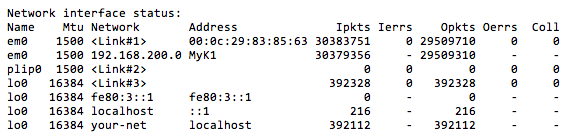Informationen zu "Daily Run Output"
Informationen zu "Daily Run Output"
Daily Run Output (Täglicher Systembericht) der Appliance ist ein Bericht, der Informationen zum Status der Appliance (beispielsweise Datenträger- und Netzwerkschnittstellenstatus) sowie zur durchschnittlichen Betriebszeit enthält.
Der Bericht wird dem Systemadministrator automatisch täglich um 2:00 Uhr per E-Mail zugesendet. Informationen zum Ändern der E-Mail-Adresse des Systemadministrators finden Sie unter Allgemeine Appliance-Einstellungen bei aktivierter Organisationskomponente konfigurieren oder Allgemeine Appliance-Einstellungen ohne aktivierte Organisationskomponente konfigurieren.
Status des Datenträgers
Status des Datenträgers
Der Bericht Daily run output, der jeden Tag automatisch per E-Mail an den Systemadministrator gesendet wird, enthält die Tabelle Datenträgerstatus.
Die folgenden Spalten werden in der Tabelle Datenträgerstatus angezeigt.
Netzwerkschnittstellen-Status der Appliance
Netzwerkschnittstellen-Status der Appliance
Der Bericht Daily run output, der jeden Tag automatisch per E-Mail an den Systemadministrator gesendet wird, enthält die Tabelle Netzwerkschnittstellenstatus.
Vergewissern Sie sich, dass die Werte für Ierrs/Oerrs gleich Null sind. Andere Werte weisen auf Netzwerkfehler hin.
Wenn ständig Fehler auftreten, sollten Sie sich unter https://support.quest.com/contact-support an den Quest Support wenden.
Betriebszeit und durchschnittliche Belastung der Appliance
Betriebszeit und durchschnittliche Belastung der Appliance
Die Betriebszeit und der Lastdurchschnitt der Appliance werden im Bericht Daily Run Output angezeigt, der jeden Tag automatisch per E-Mail an den Systemadministrator gesendet wird.